ポリシーを設定することで、メッセージングシステムにおけるセキュリティ上の脅威を抑制し、生産性の低下を防ぐことができます。
ポリシーには次の設定が必要です。
-
一般設定: ポリシー名およびポリシーを適用するホストを指定します。
-
ポリシールールの選択:
-
1つの脅威対策ルール
-
(オプション) 1つ以上のコンテンツフィルタルール、情報漏えい対策ルール、またはスパムメール対策ルール
-
-
ポリシーを設定する前に、必要なポリシーコンポーネント (内部ドメイン、通知、およびポリシールール) を作成してください。
-
信頼された送信者/受信者またはポリシー除外対象のオブジェクトを指定できます。
詳細については、ポリシー除外を参照してください。
- 必要なポリシーコンポーネントを設定します。
- [ポリシー] > [ポリシー管理] の順に選択します。
[ポリシーリスト] 画面が表示されます。
- 次のいずれかを実行します。
-
[追加] をクリックして新しいポリシーを作成します。
-
ポリシー名をクリックして設定を編集します。
-
- [有効] を選択してポリシーを有効にします。
- ポリシー名を入力します。
- Deep Discovery Email Inspectorが検索を実行する優先順位を入力します。Deep Discovery Email Inspectorでは、指定した順位に基づいてメッセージにポリシールールが適用されます。
- ポリシーの説明を入力します。
- ポリシーを適用するメッセージの方向を選択します。
-
送信者と受信者を指定します。ポリシールールをすべての送信者または受信者に適用する場合は [すべて] を、それ以外の場合は、[送信者の指定] または [受信者の指定] を選択し、次の手順を実行してアドレスリストを設定します。
注:
送信者のドメインが内部ドメインリストに存在する場合、Deep Discovery Email Inspectorは、その送信者からのメッセージに受信ポリシーを適用しません。
- 種類を選択します。
-
必要な情報を入力します。
表 1. 種類
説明
メールアドレス
有効なメールアドレスを入力します。
例: test@example.com
Active Directoryユーザ/グループ
ユーザまたはグループの名前を入力して <Enter> キーを押し、Active Directoryの一致するユーザアカウントまたはグループを探します。
アドレスグループ
アドレスグループ名を入力して <Enter> キーを押し、一致するアドレスグループを探します。
アドレスグループを設定すると、同じポリシーを複数のメールアドレスに適用できます。
詳細については、アドレスグループを追加するを参照してください。
- 必要に応じて、検索結果からアドレスグループまたはActive Directoryユーザ/グループを選択します。
-
[追加] をクリックします。
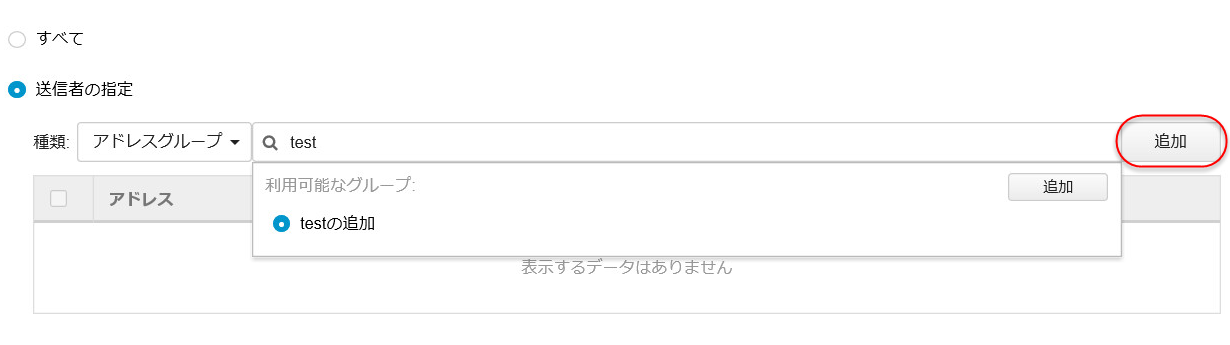
-
(オプション) [アーカイブサーバ] ドロップダウンリストからオプションを選択して、ポリシーに一致するメッセージのコピーをアーカイブします。初期設定のオプション ([なし]) ではメッセージのアーカイブは無効です。
注:
-
メッセージが複数のポリシーに一致し、それぞれのポリシーに異なるアーカイブサーバが設定されている場合、Deep Discovery Email Inspectorはメッセージのコピーを各アーカイブサーバに送信します。
-
メッセージが複数のポリシーに一致し、それぞれのポリシーに同じアーカイブサーバが設定されている場合、Deep Discovery Email Inspectorはメッセージのコピーをそのアーカイブサーバにのみ送信します。
詳細については、アーカイブサーバを参照してください。
-
-
脅威対策ルールを指定します。
- [脅威対策] タブをクリックします。
- [ルール] ドロップダウンリストからオプションを選択します。
- [追加] をクリックします。
注:
-
ルールの設定を表示するには、[表示] をクリックします。
-
脅威対策ルールの設定の詳細については、脅威対策ルールを参照してください。
-
-
(オプション) コンテンツフィルタルールを1つ以上指定します。
- [コンテンツフィルタ] タブをクリックします。
- [ルール] ドロップダウンリストからオプションを選択します。
- [追加] をクリックします。
注:
-
ルールの設定を表示するには、[表示] をクリックします。
-
コンテンツフィルタルールの設定の詳細については、コンテンツフィルタルールを参照してください。
-
-
(オプション) 1つ以上の情報漏えい対策ルールを指定します。
- [情報漏えい対策] タブをクリックします。
- [ルール] ドロップダウンリストからオプションを選択します。
-
[追加] をクリックします。
注:
-
ルールの設定を表示するには、[表示] をクリックします。
-
情報漏えい対策ルールの設定の詳細については、情報漏えい対策ルールを参照してください。
-
-
(オプション) スパムメール対策ルールを1つ以上指定します。
- [スパムメール対策] タブをクリックします。
- [ルール] ドロップダウンリストからオプションを選択します。
- [追加] をクリックします。
注:
-
ルールの設定を表示するには、[表示] をクリックします。
-
スパムメール対策ルールの設定の詳細については、スパムメール対策ルールを参照してください。
-
- [保存] をクリックします。

